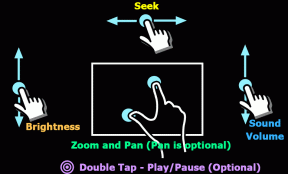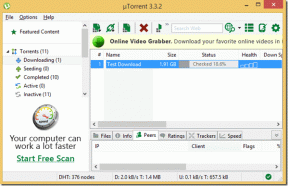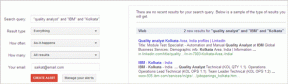Slik oppdaterer du Google Play-tjenester manuelt
Miscellanea / / November 28, 2021
Google Play Services er en veldig viktig del av Android-rammeverket. Uten dette ville du ikke ha tilgang til Play Store for å installere nye apper. Du vil heller ikke kunne spille spill som krever at du logger på med Google Play-kontoen din. Faktisk er Play Services avgjørende for at alle appene skal fungere jevnt, på en eller annen måte. Det er et viktig program som lar apper kommunisere med Googles programvare og tjenester som Gmail, Play Store, etc. Hvis det er noe problem med Google Play-tjenester, vil du ikke kunne bruke de fleste appene på telefonen din.
Når vi snakker om problemer, er et av de vanligste problemene Google Play Services står overfor, at det blir utdatert. En eldre versjon av Google Play Services forhindrer apper i å fungere, og det er da du ser feilmeldingen "Google Play-tjenester er utdatert."Det er flere grunner til at denne feilen oppstår. Ulike faktorer som forhindrer at Google Play-tjenester oppdateres automatisk slik det er ment å være. I motsetning til andre apper, kan ikke Google Play-tjenester bli funnet i Play Store, og derfor vil du ikke kunne oppdatere den akkurat slik. På grunn av denne grunnen skal vi hjelpe deg med å fikse dette problemet, men først må vi forstå hva som forårsaket feilen i utgangspunktet.
Innhold
- Årsaker til at Google Play-tjenester ikke oppdateres
- Dårlig eller ingen Internett-tilkobling
- Ødelagte bufferfiler
- Gammel Android-versjon
- Uregistrert telefon
- Slik oppdaterer du Google Play-tjenester manuelt
- Metode 1: Fra Google Play Store
- Metode 2: Avinstaller oppdateringer for Google Play-tjenester
- Metode 3: Deaktiver Google Play Services
- Metode 4: Last ned og installer en APK
Årsaker til at Google Play-tjenester ikke oppdateres
Det er ulike faktorer som kan være ansvarlige for at Google Play-tjenester ikke oppdateres automatisk, og som et resultat av dette fører til at apper ikke fungerer. La oss nå ta en titt på de ulike sannsynlige årsakene.
Dårlig eller ingen Internett-tilkobling
Akkurat som alle andre apper, trenger Google Play Services også en stabil internettforbindelse for å bli oppdatert. Kontroller at Wi-Fi-nettverket du er koblet til fungerer som det skal. Prøv å slå på og av Wi-Fi for å løse tilkoblingsproblemene. Du kan også start enheten på nytt for å løse problemer med nettverkstilkobling.
Ødelagte bufferfiler
Selv om det egentlig ikke er en app, behandler Android-systemet Google Play Services på samme måte som en app. Akkurat som alle andre apper har denne appen også noen cache- og datafiler. Noen ganger blir disse gjenværende hurtigbufferfilene ødelagt og fører til at Play-tjenester ikke fungerer. Følg disse trinnene for å tømme hurtigbufferen og datafilene for Google Play Services.
1. Gå til Innstillinger av telefonen din.

2. Trykk på Apper alternativ.

3 Velg nå Google Play-tjenester fra listen over apper.

4. Klikk nå på Oppbevaring alternativ.

5. Du vil nå se alternativene til tømme data og tømme cache. Trykk på de respektive knappene, og de nevnte filene vil bli slettet.

Les også:Løs Dessverre har Google Play-tjenester sluttet å fungere Feil
Gammel Android-versjon
En annen grunn bak oppdateringsproblemet er at Android-versjon kjører på telefonen er for gammel. Google støtter ikke lenger Android 4.0 (Ice Cream Sandwich) eller tidligere versjoner. Dermed vil en oppdatering for Google Play Services ikke lenger være tilgjengelig. Den eneste løsningen for dette problemet er å installere en tilpasset ROM eller sidelaste et Google Play Store-alternativ som Amazons appbutikk, F-Droid, etc.
Uregistrert telefon
Ulovlige eller uregistrerte smarttelefoner som kjører på Android OS er vanlig i land som India, Filippinene, Vietnam og andre sør-østasiatiske land. Hvis enheten du bruker, dessverre er en av dem, vil du ikke kunne bruke Google Play Store og dens tjenester, siden den er ulisensiert. Google lar deg imidlertid registrere enheten din på egen hånd og på denne måten oppdatere Play Butikk og Play-tjenester. Alt du trenger å gjøre er å besøke Googles usertifiserte enhetsregistrering Side. Når du er på nettstedet, må du fylle ut enhetens ramme-ID, som kan skaffes ved å bruke Device ID-appen. Siden Play Store ikke fungerer, må du laste ned APK-filen for den og deretter installere den på enheten din.
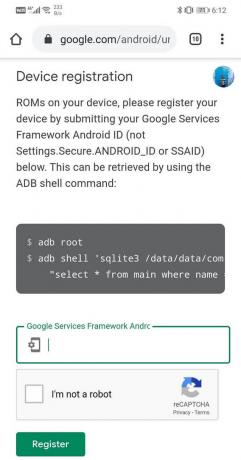
Slik oppdaterer du Google Play-tjenester manuelt
Google Play-tjenesten er ment å oppdateres automatisk, men hvis det ikke skjer, er det en rekke metoder du kan bruke for å manuelt oppdater Google Play-tjenester manuelt. La oss ta en titt på disse metodene.
Metode 1: Fra Google Play Store
Ja, vi nevnte tidligere at Google Play-tjenester ikke kan finnes i Google Play Store, og du kan ikke oppdatere den direkte som enhver annen app, men det er en løsning. Klikk på denne link for å åpne Google Play Services-siden i Play-butikken. Her, hvis du finner Oppdater-knappen, klikker du på den. Hvis ikke, må du bruke de andre metodene beskrevet nedenfor.
Metode 2: Avinstaller oppdateringer for Google Play-tjenester
Hadde det vært en annen app, kunne du ganske enkelt ha avinstallert og deretter installert den på nytt, men du kan ikke avinstallere Google Play Services. Du kan imidlertid avinstallere oppdateringene for appen. Hvis du gjør det, vil appen gå tilbake til den opprinnelige versjonen, den som ble installert på produksjonstidspunktet. Dette vil tvinge enheten til å automatisk oppdatere Google Play-tjenester.
1. Gå til Innstillinger på telefonen din og trykk deretter på Apper alternativ.


2. Velg nå Google Play-tjenester fra listen over apper.

3. Trykk nå på tre vertikale prikker øverst til høyre på skjermen.

4. Klikk på Avinstaller oppdateringer alternativ.

5. Start telefonen på nytt etter dette, og når enheten starter på nytt, åpne Google Play Store, og dette vil utløse en automatisk oppdatering for Google Play Services.
Les også:3 måter å oppdatere Google Play Store [Force Update]
Metode 3: Deaktiver Google Play Services
Som nevnt tidligere, kan ikke Google Play Services avinstalleres, og det eneste alternativet er å deaktiver appen.
1. Gå til Innstillinger på telefonen din, så tap på Apper alternativ.

2. Velg nå Google Play-tjenester fra listen over apper.

3. Etter det klikker du bare på Deaktiver knapp.
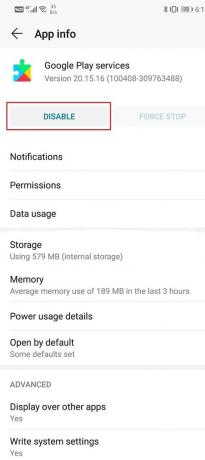
4. Start enheten på nytt og når den starter på nytt, aktivere Google Play Services igjen, bør dette tvinge Google Play-tjenester til å oppdatere seg selv automatisk.
Les også:Slik installerer du APK ved å bruke ADB-kommandoer
Metode 4: Last ned og installer en APK
Hvis ingen av metodene ovenfor fungerer, må du laste ned APK-fil for den nyeste versjonen av Google Play Services. Følg trinnene nedenfor for å lære hvordan:
1. APK-filen for Google Play Services finner du enkelt på APK-speil. Besøk nettstedet deres fra nettleseren på telefonen din, og du vil kunne se en liste over APK-filer for Google Play-tjenester.
2. Når du er på nettsiden, trykk på alternativet for alle versjoner for å utvide listen over APK-er. Det anbefales at du unngår betaversjonene som finnes i listen.
3. Trykk nå på siste versjon som du ser.
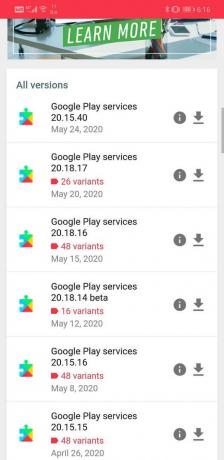
4. Du vil nå finne flere varianter av den samme APK-filen, som hver har en annen prosessorkode (også kjent som Arch). Du må laste ned den som samsvarer med buen på enheten din.

5. Den enkleste måten å finne det ut på er ved å installereDroid Info app. Når appen er installert, åpner du den, og den vil gi deg ulike tekniske spesifikasjoner for enhetens maskinvare.
6. For prosessor, se kode under Instruksjonssett. Sørg nå for at denne koden samsvarer med APK-filen du laster ned.

7. Trykk nå på Last ned APK alternativ for den aktuelle varianten.
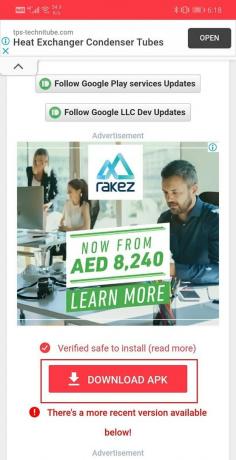
8. En gang APK er lastet ned, trykk på den. Du vil nå bli bedt om det aktiver installasjon fra ukjente kilder, gjør det.
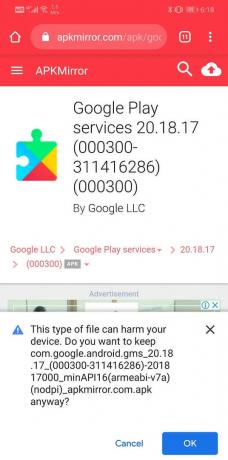
9. Den ltestversjon av Google Play-tjenesten vil nå bli lastet ned på enheten din.
10. Start enheten på nytt etter dette og sjekk om du fortsatt står overfor noen form for problem.
Anbefalt:
- Fiks Google Maps som ikke fungerer på Android [100 % fungerer]
- 6 måter å koble Android-telefonen din til TV-en din
- Fiks Adblock som ikke lenger fungerer på YouTube
Vi håper opplæringen ovenfor var nyttig og at du var i stand til det oppdatere Google Play-tjenester manuelt. Men hvis du fortsatt har spørsmål angående denne opplæringen, kan du gjerne spørre dem i kommentarfeltet.